《Axure制作动态玫瑰图》是一篇关于Axure的学习教程,通过简单几步就能实现教程中的效果图效果,当然只学习这一点,并不能完全掌握Axure技巧;你可以通过此加强交互产品,元件,表格,面板等多维度案例或实操来进行更多的学习;此教程是由锋在2021-11-23发布的,目前为止更获得了 0 个赞;如果你觉得这个能帮助到你,能提升你Axure技巧;请给他一个赞吧。
在数据可视化图表中,玫瑰图是一种常见的图表类型,通过玫瑰图,我们可以更清楚地看到数据。所以,我们如何使用Axure来绘制玫瑰图呢?下面就由北极熊素材库的小编给大家详细的介绍一下玫瑰图的绘制方法吧,一起来看一看吧。
玫瑰图是数据可视化分析里面很常用的分析图表,通过色彩缤纷的图表形式,让数据能够更加让人印象深刻。
由于Axure自带的元件库里并没有玫瑰图,所以本期教程主要介绍如果制作高保真动态玫瑰图,方便我们日后的使用。

原型地址:https://7x32iz.axshare.com/#g=1
本案例以6个扇形的玫瑰图为例,制作材料全部都是用Axure原生的的材料,具体包括以下材料。
1. 表格
表格用于记录各个扇形代表的名称和具体数据,后续需要用这些数据进行运算,所以最好对每一个格子名命名好,方便后续变量时的选择。

2. 最大值文本
新建一个文本标签,需要填写表格中最大的数据值,例如上面表格最大数据值为200,该标签只用于逻辑计算,可以默认隐藏,后续会通过该数据自动画图玫瑰图。
3. 扇形
可以通过矩形右键选择变换形状,就可以选择扇形,然后调整角度为60度左右,复制出6个扇形,摆放好,并且设置不同的颜色,案例中默认扇形的宽和高均为200。
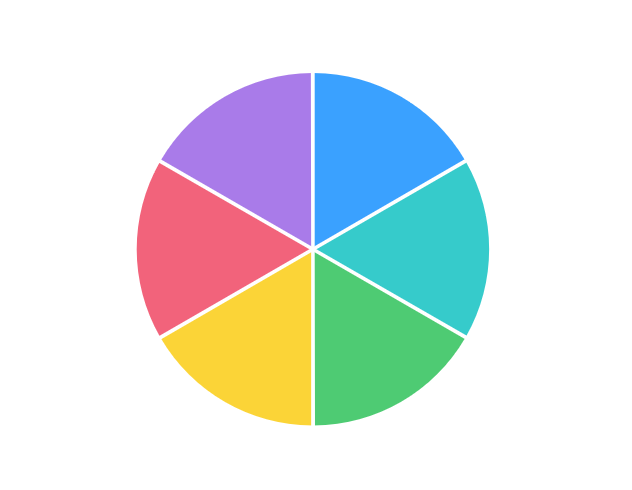
在各个扇形加载时,我们需要先让扇形缩小到比较小的一个面积,然后再慢慢放大,这样就做成一个动态的效果了,具体交互如下:
1)设置缩小尺寸——设置扇形的尺寸为当前当前的宽高除以20,锚点为居中。
2)等待——等500豪秒,这里注意,为了有连续的动态效果,第一个出来的等待500毫秒,第二个需要等待1000毫秒,如此类推。
3)设置放大尺寸——设置宽为,表格对应的数据/最大值*他的宽*20;设置高为表格对应的数据/最大值*他的高*20。
因为之前缩小了20倍,所以宽或者高乘20,就是恢复原形的形状,然后表格数据除以最大值得到的比例代表他应该在原来的基础上大小的比例。例如,表格1数据是200,最大值也是200,比值为1,所以他还是200的宽高;表格2为190,比值为19/20,所以他的宽高变为190,如此类推。
注意改设置尺寸需要增加一个动画效果,我们选择线性动画,时间为1000s。
4. 折线和文本
使用折线和文本标签,制作成如下图形状,将每个扇形对应的折线和文本标签一一组合成组,默认隐藏。
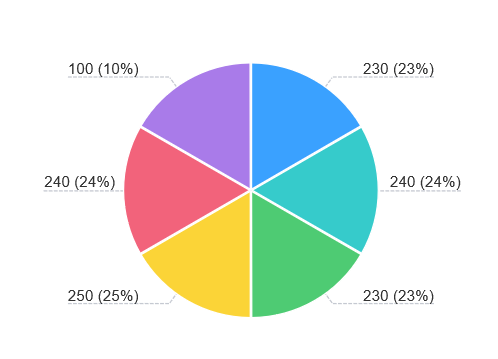
我们不希望做重复的工作,希望直接从表格中获取数据,所以我们在折线文本载入时添加交互:
设置文本——分成两部分,前面数据部分为这是为表格对应的数据,后面百分比=对应表格的数据/表格数据总和*100,考虑到除不尽的情况,我们还要用fixed函数保留小数点。
在各个扇形加载时,我们等扇形动画结束后,再把折线数据组,显示出来,需增加以下交互:
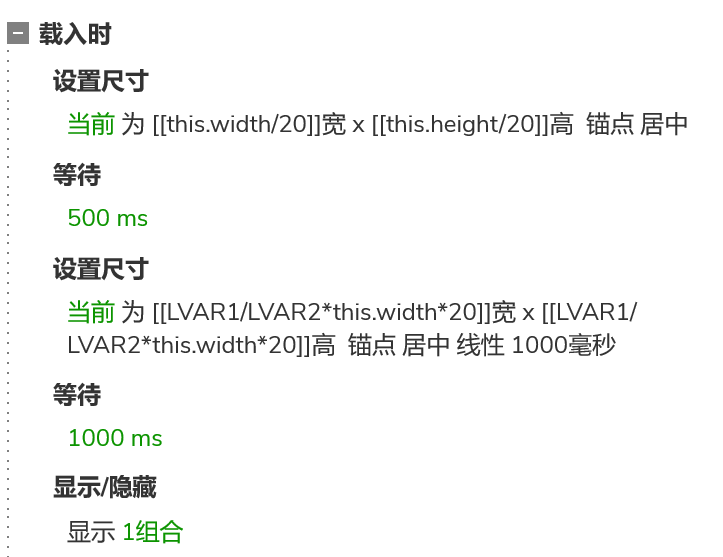
每个扇形都是这样设置,可以直接复制粘贴,然后适当更改内容即可。
5. 右侧标签栏
通过矩形和文本,矩形设置成小正方形,标签对应各个颜色的标题。
这里我们也是用设置文本的交互,当标签的标题文本载入时,设置该文本的值为表格对应标题文字,这样我们以后只需要在表格填写即可,不需要在标签也重复填写内容。
6. 标签弹窗
我们用矩形制作,调整适当的大小,选择外部阴影,默认隐藏。后续我们会做一个交互,移入对应的扇形显示对应的数据。
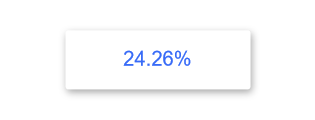
7. 热区
因为Axure里面虽然看到的是扇形,但是它的占位的地方也是一个正方形,这样会导致后续做交互的时候,前面的扇形会挡住后面的扇形。所以这里我们通过热区来围住扇形的位置,制作一个比较高保真的效果。
鼠标移入热区时:
鼠标移出热区时:
隐藏——隐藏标签弹窗。
鼠标在人去中移动时,我们做一个标签跟随鼠标移动的一个交互:
移动——设置标签弹出移动到绝对位置,x坐标=Cursor.x+10,y坐标=Cursor.y+10。Cursor.x代表鼠标当前的x坐标,Cursor.y代表鼠标当前的y坐标。
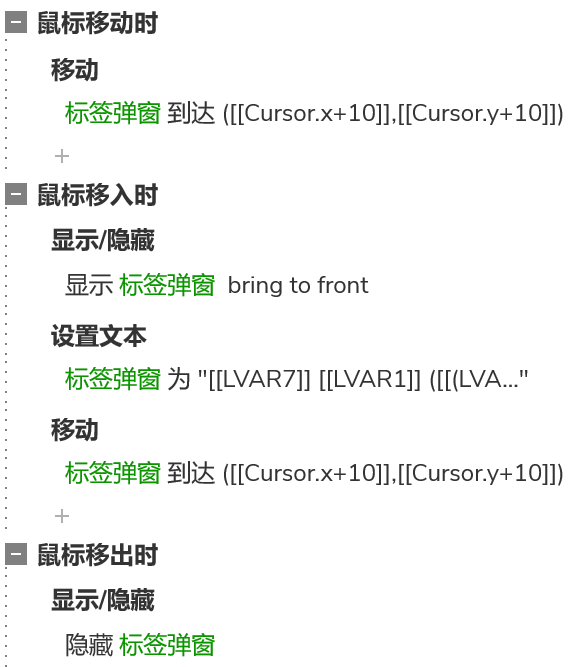
以上就是Axure制作动态玫瑰图的全部内容介绍了,关于更多axure统计图表制作的教程信息,可参阅Axure绘制饼状图教程,欢迎关注北极熊素材库,给你带来最丰富的素材图片和最有用的教程,更多最新资讯。
赠人玫瑰,手有余香
2022-06-22 09:57
2022-06-08 10:37

首席设计师

高级视觉设计师

高级插画设计师






输入的验证码不正确
评论区
暂无评论